
Autentificarea cu doi factori (2FA) a primit o bătaie de joc în ultima vreme ca fiind o măsură de securitate mai puțin ideală. O parte a problemei constă în faptul că unele coduri 2FA sunt trimise prin SMS, care pot fi interceptate.
În unele cazuri (cum ar fi multe instituții bancare), sistemul 2FA nu permite interacțiunea cu aplicații precum Authy sau Google Authenticator. În schimb, acestea insistă să vă trimită codurile 2FA prin SMS. Pentru cei mai preocupați de securitate, aceasta nu este cu adevărat o opțiune. De fapt, pentru unele persoane, nici măcar utilizarea aplicațiilor mobile nu este cea mai bună idee. Mai ales atunci când aveți de-a face cu un cont asociat cu afacerea dumneavoastră.
Din fericire, unele servicii oferă coduri de rezervă 2FA care pot fi folosite ca opțiune analogică. Google este un astfel de serviciu. Atunci când configurați 2FA pentru Google, vi se oferă opțiunea de a imprima șapte coduri de rezervă care pot fi utilizate în caz de urgență. Aceste coduri funcționează și, atunci când se termină, puteți oricând să generați mai multe.
Înțelegeți deja unde vreau să ajung.
VEZI: Politica de gestionare a parolelor (Tech Pro Research)
În unele cazuri, am pus Google să îmi seteze browserul ca fiind sigur, astfel încât nu trebuie să introduc un cod 2FA de fiecare dată când mă conectez. Doar atunci când sunt plecat de la birou sau când configurez un aparat nou am nevoie de un cod. Dacă mă simt mai degrabă paranoic, folosesc unul dintre acele coduri de urgență 2FA. Când se termină, generez altele. Este atât de simplu.
Dar cum se face acest lucru? Simplu. Haideți să aflăm.
Cum să recuperați acele coduri
Dacă nu ați tipărit acele coduri, la configurarea 2FA, primul lucru pe care va trebui să îl faceți este să le recuperați. Pentru a face acest lucru, trebuie să vă autentificați în contul Google, apoi să mergeți pe site-ul Google 2FA, unde vi se va cere să vă autentificați încă o dată. După o autentificare reușită, veți vedea o intrare pentru Coduri de rezervă. Faceți clic pe butonul SHOW CODES (Afișați codurile) (Figura A).
Figura A
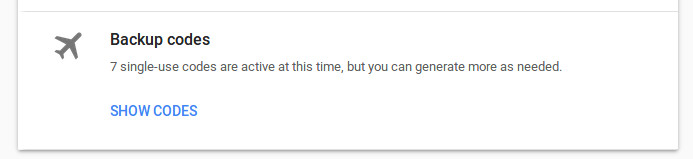
Recuperarea codurilor Google 2FA.
Apare o fereastră pop-up, care enumeră codurile dvs. 2FA de urgență. Puteți apoi să le descărcați (ca fișier .txt) sau să le imprimați direct. Lista vă va afișa, de asemenea, doar acele coduri pe care nu le-ați folosit (deoarece restul vor fi listate ca fiind UTILIZATE DEJA). La îndemână.
Un cuvânt de precauție
Pentru cei care optează să descarce fișierul .txt, vă sugerez să faceți acest lucru, iar apoi să criptați acel fișier. Nu-l lăsați să atârne, neprotejat, pe unitatea locală pentru ca ochii curioși să arunce o privire pe furiș. De asemenea, în acel fișier este inclusă și adresa Gmail asociată contului. Vă recomand cu căldură să ștergeți acea linie din fișier (în cazul în care cineva dă peste fișier și reușește să-l deschidă). Ultimul lucru pe care îl doriți este să facilitați unui actor rău intenționat să pună cap la cap doi și doi și să-și dea seama că acele coduri sunt asociate cu acea adresă. Există, de asemenea, o linie care arată astfel:
Need more? Visit https://g.co/2sv
Recomandăm ștergerea acestei linii, deoarece ar putea dezvălui secretul pentru ce sunt acele coduri. După ce ați șters aceste linii, salvați și închideți fișierul. Criptați-l, iar codurile dvs. au mai puține șanse să fie văzute de ochii curioșilor.
Cum să generați noi coduri
Surpriză! În același pop-up, veți vedea un buton intitulat GET NEW CODES (Obțineți coduri noi) (Figura B). Faceți clic pe acel buton și se vor genera șapte coduri noi.
Figura B
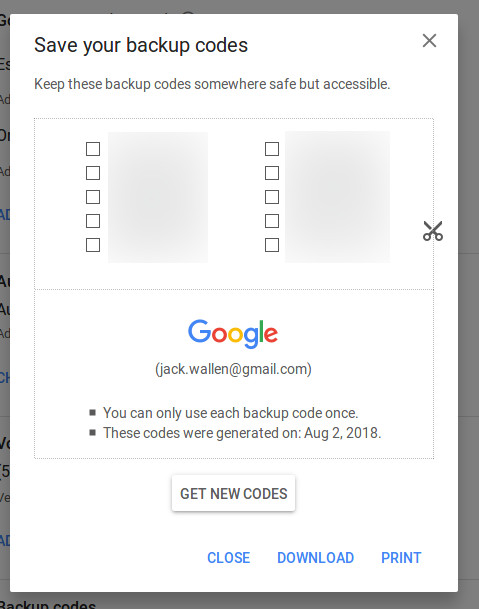
Fereastra pop-up cu codurile de rezervă Google.
Iată un sfat. Folosiți doar șase dintre aceste coduri și considerați-l pe al șaptelea cheia dvs. pentru a obține mai multe coduri. Acest lucru este valabil mai ales dacă optați să nu folosiți o aplicație mobilă pentru Google 2FA. Nu vreți să vă treziți fără acea ultimă cheie, astfel încât să vă conectați și să generați mai multe.
Nu este o soluție perfectă
2FA nu este o soluție perfectă. Dar dacă poți evita să folosești site-uri și servicii care trimit codurile 2FA prin SMS (și dacă site-urile în cauză ar începe să susțină aplicațiile mobile 2FA), vei avea mai puține șanse să ți se fure codurile și să fie folosite împotriva ta. Chiar și așa, ați putea lua în considerare posibilitatea de a utiliza doar aceste coduri Google pentru autentificarea 2FA. Folosiți-le cu înțelepciune și înțelegeți că, atunci când vine vorba de securitate, nimic nu este niciodată 100%.
Vezi și
- Mutați Google Authenticator de pe un dispozitiv Android pe altul (TechRepublic)
- Conturi Firefox primește securitate 2FA: Puteți folosi codurile unice Google Authenticator (ZDNet)
- Cum să configurați autentificarea cu doi factori în Linux (TechRepublic)
- Cercetare strategică în domeniul securității cibernetice: Common tactics, issues with implementation, and effectiveness (Tech Pro Research)
- How to set up two-factor authentication on CentOS 7 (TechRepublic)
- How to get users on board with two-factor authentication (TechRepublic)